若Mac系统过旧导致安全或兼容问题,需及时更新。首先推荐通过“系统设置-通用-软件更新”在线升级;若无效,可从App Store搜索并下载最新系统安装;严重故障时可用恢复模式重装;还可创建U盘启动盘用于离线安装。
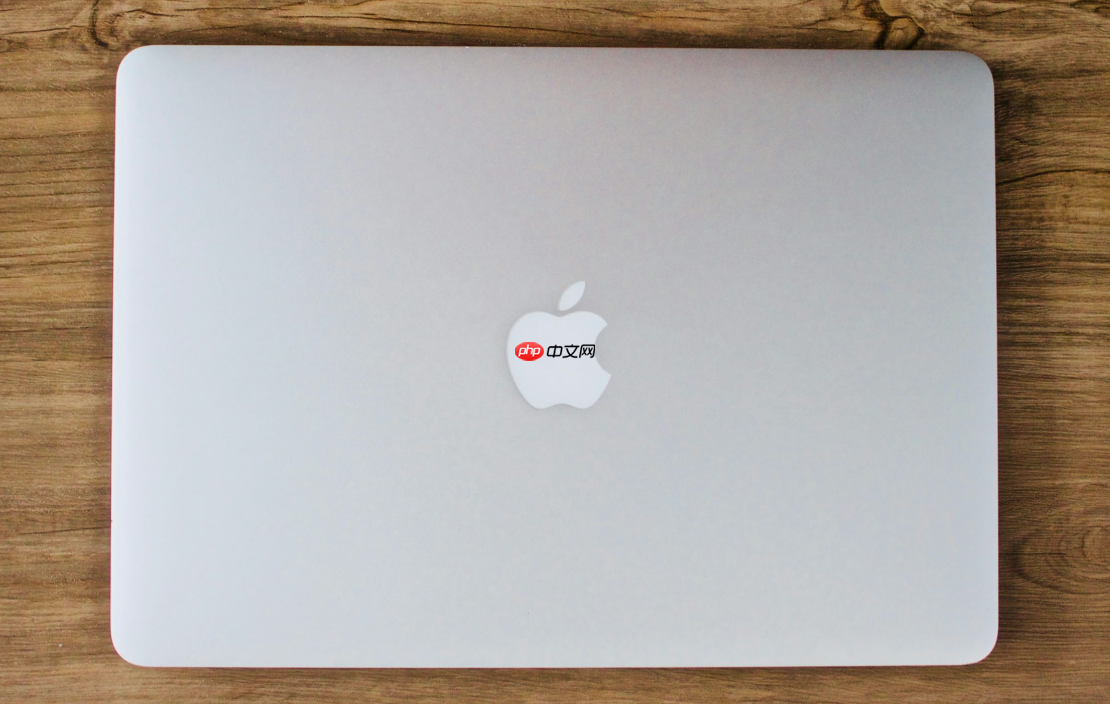
如果您发现Mac系统存在安全漏洞或无法运行最新应用程序,可能是因为操作系统版本过旧。及时更新macOS可以提升系统性能、修复已知问题并增强设备安全性。以下是将您的Mac更新到最新版本的详细方法。
本文运行环境:MacBook Pro,macOS Ventura
这是最简单且推荐的官方更新方式,适用于大多数用户。系统会自动检测与您设备兼容的最新版本,并完成下载与安装。
1、点击屏幕左上角的苹果菜单 ,选择“系统设置”。
2、在左侧边栏中点击“通用”,然后进入右侧的“软件更新”选项。
3、系统将自动检查是否有可用更新。如果有新版本,会显示更新信息。
4、点击现在更新按钮,开始下载并准备安装。
5、下载完成后,按照屏幕提示进行操作,期间可能需要输入管理员密码以授权安装。
对于未在“软件更新”中提供直接升级选项的设备,可通过App Store手动获取最新系统安装程序。
1、打开“App Store”应用程序。
2、在搜索栏中输入目标系统名称,例如“macOS Sonoma”或“macOS Sequoia”。
4、下载完成后,安装程序会自动启动,按照向导指引即可完成升级流程。
当系统严重损坏无法正常启动时,可利用内置恢复系统重新安装当前或最新兼容的操作系统。
1、关机后立即按住电源键不放,直到出现“正在载入启动选项”画面。
2、选择标有“选项”的启动磁盘,点击“继续”进入恢复模式。
3、在“macOS实用工具”窗口中选择“重新安装macOS”,然后点击“继续”。
4、根据提示选择安装磁盘,系统将连接Apple服务器并下载适合您机型的最新版本进行安装。
此方法适用于批量部署或网络条件较差的情况,通过U盘等外部介质进行系统升级。
1、准备一个容量不少于16GB的空白U盘。
2、从App Store下载对应macOS版本的完整安装程序(如Install macOS Sonoma.app)。
3、打开“终端”应用,输入命令:sudo /Applications/Install\ macOS\ Sonoma.app/Contents/Resources/createinstallmedia --volume /Volumes/MyVolume,其中“MyVolume”为U盘名称。
4、确认命令无误后回车执行,输入管理员密码,等待创建过程完成。
5、重启Mac,在启动时按住Option键,选择U盘作为启动盘,即可开始安装新系统。

每个人都需要一台速度更快、更稳定的 PC。随着时间的推移,垃圾文件、旧注册表数据和不必要的后台进程会占用资源并降低性能。幸运的是,许多工具可以让 Windows 保持平稳运行。

Copyright 2014-2025 https://www.php.cn/ All Rights Reserved | php.cn | 湘ICP备2023035733号